כיצד לסנכרן הודעות מ - iPhone ל - Mac
משתמש באייפון יכול להשתמש ב- iTunes או ב- iCloud כדי ליצורגיבוי של נתוני המכשיר שלהם ואז מחק את הקבצים שאינם נחוצים כרגע ועמוס המכשיר. מאוחר יותר, אם הם זקוקים לקובץ שנמחק, הם יכולים לשחזר אותו בקלות מהגיבוי שנוצר לפני.
אבל, אייפון לא רק מאפשר גיבוי קל. אתה יכול גם לסנכרן את נתוני ה- iPhone שלך עם מכשירי Apple אחרים שלך, כולל iPhone, iPad, iPod, כמו גם Mac באמצעות iCloud. אפשר גם לסנכרן נתונים מאייפון למק. אם אינך מכיר את התהליך לסנכרון הודעות מאייפון למק, המשך לקרוא מאמר זה. הנה, נתנו לך פתרונות שונים בנושא כיצד לסנכרן הודעות מאייפון למק.
חלק 1: כיצד לסנכרן הודעות מאייפון למק באמצעות iCloud
אם אתה שואל כל משתמש ב- iPhone כיצד לסנכרן הודעותמאייפון למקבוק, אז ברור שהתשובה שלהם תהיה iCloud. iCloud הוא לא רק שירות אחסון הענן של אפל, אלא הוא גם שירות סנכרון נתונים המאפשר למשתמשי אפל לסנכרן את המכשירים השונים שלהם זה עם זה. פרט לאפשר גיבוי של נתונים ב- iPhone, iCloud יכול גם לעזור לכם לסנכרן הודעות כמו גם iMessage מאייפון למק.
כדי שסנכרון iCloud יעבוד בין האייפון שלךו- Mac, עליך להיות מחובר לאותו מזהה iCloud (זהה לזה של Apple) בשני המכשירים. לאחר מכן תוכל להתחיל לסנכרן את ההודעות שלך מ- iPhone ליישום ההודעות שלך ב- Mac. אם אינך יודע כיצד לחבר iPhone להודעות מקינטוש - -ואז עקוב אחר השלבים שלהלן -
שלב 1: ראשית, באייפון שלך, הקש על אפליקציית ההגדרות ואז עבור לאפשרות הודעות.

שלב 2: במסך הודעות, הקש על האפשרות "שלח וקבל" ואז בעמוד הבא תראה את מזהה Apple שלך בראש המסך. אם לא, לחץ על השתמש באפשרות Apple ID שלך עבור iMessage ואז היכנס באמצעות מזהה Apple וסיסמא.

שלב 3: כעת, הזן מספר טלפון וכתובת דוא"ל כדי לקשר אותו עם מזהה Apple תחת האפשרות "ניתן להגיע אליך באמצעות iMessage At".
שלב 4: ב- Mac שלך, פתח את יישום ההודעות מתיקיית היישומים ואז היכנס באמצעות מזהה Apple וסיסמא.

שלב 5: לחץ על הודעות בראש ואז לחץ על העדפות מהתפריט.
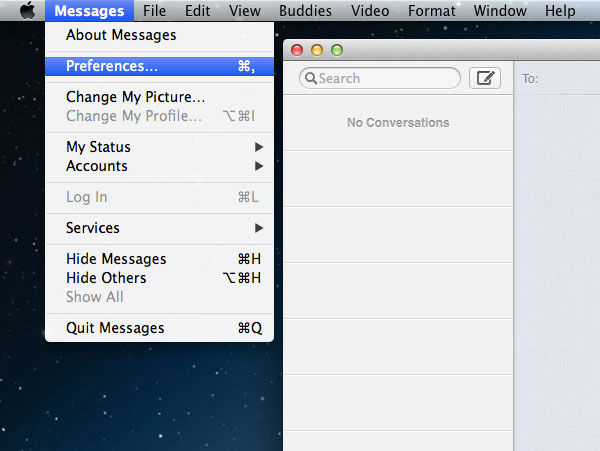
שלב 6: בשלב הבא בחר חשבונות וודא שהתחברת עם אותו מזהה Apple כמו באייפון שלך.

שלב 7: לאחר מכן, בחר את מספר הטלפון או כתובת הדוא"ל שלך שאתה בוחר ב- iPhone עבור הודעות תחת "אתה יכול להגיע אל הודעות בכתובת" ו "התחל שיחה חדשה מ".
כך ניתן לסנכרן הודעות מאייפון למק. עם זאת, שיטה זו מסנכרנת את כל ההודעות מ- iPhone ל- Mac. אם אתה רק רוצה לסנכרן צ'אטים סלקטיביים או רק צ'אטים ישנים יותר ולא חדשים, אז שיטה זו לא מומלצת. אם אתה רוצה לדעת לסנכרן הודעות ישנות מ- iPhone ל- Mac או רק הודעות סלקטיביות, עבור אל הפיתרון הבא. .
חלק 2: סנכרן סלקטיבית הודעות מאייפון למק
באמצעות iCloud אתה יכול לסנכרן את כל ההודעותישן או חדש ל- Mac. אבל לפעמים אתה לא רוצה לסנכרן הכל ל- Mac, במקום זאת, רק כמה הודעות חשובות. אבל, סינכרון iCloud אינו מאפשר לך לבחור אילו הודעות ברצונך לסנכרן או לא. אם זה המצב, תוכל להשתמש ב https://www.tenorshare.com/products/icarefone.html תוכנית השירות iOS כדי לסנכרן בקלות הודעות מאייפון למק.
Tenorshare iCareFone הוא מכשיר iOS מדהיםכלי ניהול המאפשר לך https://www.tenorshare.com/ios-file-transfer/how-to-manage-iphone-files-without-itunes.html. זה לא יכול לשמש רק להעברת הודעות מאייפון למק, אלא גם להעברת מוסיקה, תמונות, קטעי וידאו, אנשי קשר, אנשי קשר ועוד ועוד. ההעברה יכולה להיעשות בשני הדרכים, כלומר ממכשיר iOS למק ומאק למכשיר iOS. יתר על כן, זה גם מאפשר לך לגבות ולשחזר נתונים של iPhone בקלות מגיבוי iTunes ו- iCloud ותואם למחשבי Windows ו- Mac כאחד. באמצעות Tenorshare iCareFone, אתה מסנכרן הודעות מאייפון ל- Mac בכמויות גדולות או באופן סלקטיבי, ישן לחדש. לפיכך, זהו כלי השירות הטוב ביותר בכל הנוגע להעברת הודעות מאייפון למק. רוצה לדעת כיצד לחבר iMessage מאייפון למק באמצעות Tenorshare iCareFone? בצע את הצעדים המפורטים להלן -
שלב 1 בראש ובראשונה עליכם להוריד את Tenorshare iCareFone על ה- Mac ואז להתקין אותו.
שלב 2 לאחר התקנת Tenorshare iCareFone, הפעל את התוכנית ואז חבר את ה- iPhone למק באמצעות כבל USB מתאים.
שלב 3 במסך הבית של Tenorshare iCareFone, לחץ על האפשרות "גיבוי ושחזור" בחלק העליון.

שלב 4 כעת בחרו בסוג הנתונים שברצונכם להעביר ל- Mac. כאן, בדוק את האפשרות "הודעות וקבצים מצורפים" ולחץ על כפתור "גיבוי" כדי להתחיל בתהליך הסנכרון.

שלב 5 ואז Tenorshare iCareFone ימצא את כל ההודעות באייפון שלך. תצוגה מקדימה של ההודעות ובחר בהודעות שאתה זקוק לה.

שלב 6 לבסוף, לחץ על כפתור ייצוא למחשב וההודעות יישמרו ב- Mac שלך.
סיכום
סנכרון הודעות מאייפון למק הוא הכרחי כאשר ברצונך לגבות הודעות חשובות אך אינך מעוניין לטשטש את המכשיר שלך. לכן במאמר זה נתנו 2 דרכים קלות לבצע כיצד לסנכרן הודעות מאייפון למק. אבל, אם נדבר על השיטה הטובה ביותר לסנכרוןהודעות iPhone ל- Mac ואז https://www.tenorshare.com/products/icarefone.html היא האפשרות הטובה ביותר. זה מאפשר לך לסנכרן הודעות כמו גם נתונים אחרים מ- iPhone ל- Mac או Mac ל- iPhone. מומלץ מאוד!









